Обзор PicPick и его лучшая альтернатива скриншотам экрана
PicPick — мощный инструмент для создания и редактирования снимков экрана. Независимо от того, являетесь ли вы создателем нового контента или профессиональным графическим дизайнером, вам может быть очень полезно создать именно тот скриншот, который вам нужен. Возможно, вам захочется узнать больше перед загрузкой PicPick. Поэтому мы хотели бы познакомить вас с его ключевыми функциями, тарифными планами, плюсами и минусами, а затем решить, загружать его или нет, основываясь на кратком изложении его плюсов и минусов.
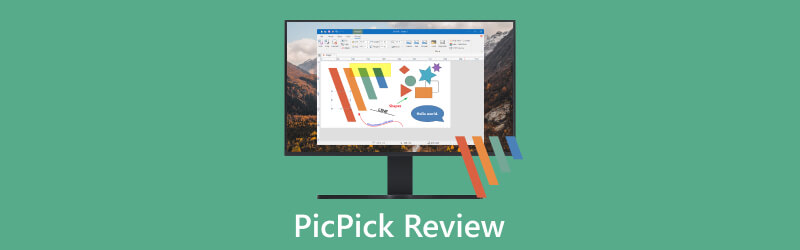
- СПИСОК РУКОВОДСТВ
- Часть 1. Введение в PicPick
- Часть 2. Обзор PicPick
- Часть 3. Лучшая альтернатива PicPick для Mac
- Часть 4. Часто задаваемые вопросы о PicPick
Часть 1. Введение в PicPick
PicPick, полезное программное обеспечение, позволяющее пользователям снимать практически все, что угодно на экране. Он удивляет нас дополнительными функциями, включая транспортир, палитру цветов, цветовую палитру, перекрестие, доску и т. д. Но как мы можем использовать этот инструмент? Почему или почему бы нам не использовать его? Вы здесь в нужном месте. Давайте двигаться дальше.
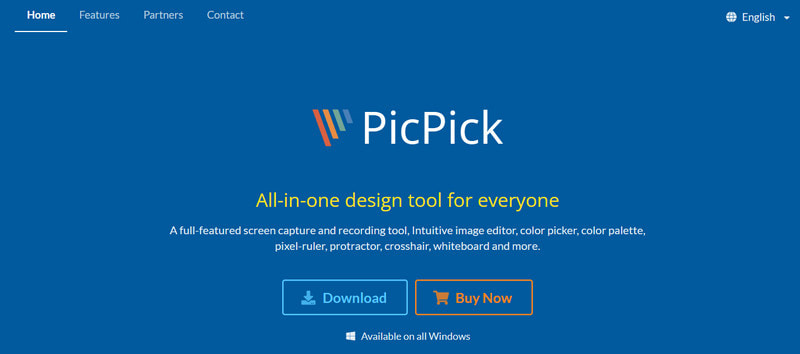
Часть 2. Обзор PicPick
Мощный инструмент для создания снимков экрана
PicPick позволяет вам сделать снимок экрана в Windows для полноэкранного режима или определенного региона, а также активных и прокручиваемых окон. Для вашего удобства вы можете добавить горячие клавиши для создания снимков экрана. Для различных вариантов использования он поддерживает пять выходных форматов: PNG, PDF, GIF, BMP и JPEG. Меню параметров позволяют изменять уровень сжатия и разрешение. Вы также можете настроить качество скриншота.
Замечательный редактор изображений
Это больше, чем просто инструмент для создания снимков экрана; служит прекрасным редактором изображений, когда вы хотите обработать снимки экрана. Инструменты редактирования, такие как обрезка, вращение, изменение размера, размытие и повышение резкости, отвечают потребностям большинства пользователей. Если вы предпочитаете необычные визуальные эффекты, вы можете попробовать различные фильтры и выбрать свой любимый.
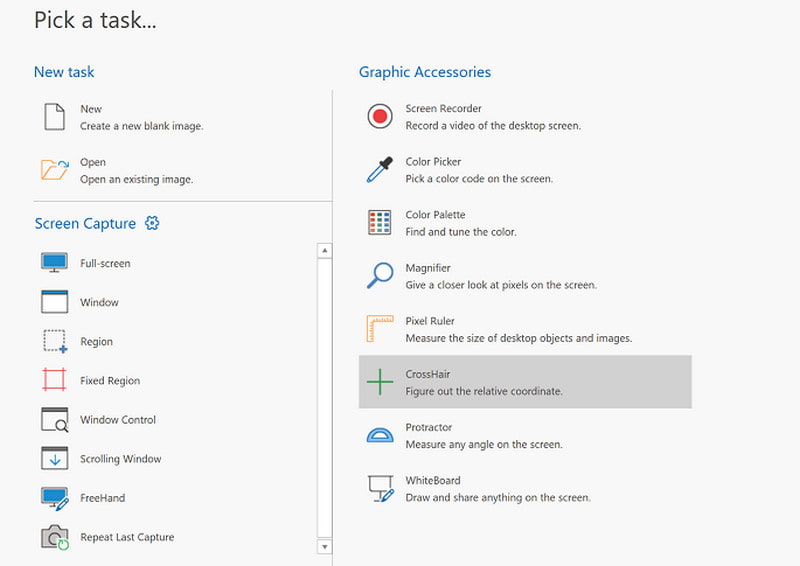
Хороший коллекционер цветов
Для графических дизайнеров, чувствительных к цвету, PicPick предлагает подходящую палитру цветов и цветовую палитру. Поражен один цвет на экране? Просто попробуйте его с помощью инструмента выбора цвета PicPick. Теперь вы можете собирать цвета, которые вам нравятся, и создавать свою цветовую палитру. В следующий раз, когда вам понадобится настроить цвета, вы можете редактировать изображения или снимки экрана с помощью своей уникальной палитры.
Легко сохранять скриншоты
После редактирования PicPick позволяет вам сохранять снимки экрана в Интернете и получать URL-адрес, которым можно поделиться с коллегами и друзьями. Кроме того, программное обеспечение имеет доступ к внешним программам. Например, снимки экрана можно сохранить в Microsoft Word через путь к программе настройки, иллюстрируя отчет, над которым вы работаете.
Тарифные планы
PicPick бесплатен для личного и некоммерческого использования. Однако пользователи должны принять рекламу и обновить программное обеспечение вручную. Коммерческие пользователи могут воспользоваться годовым пакетом $24, который включает в себя автоматические обновления и техническую поддержку премиум-класса. Если вы хотите использовать PicPick без ограничения по времени, вы можете выбрать пожизненный пакет, который стоит $55. Он также предлагает групповой план, который позволяет использовать программное обеспечение до 5 пользователей: $96 для ежегодного использования и $225 для пожизненного использования. Корпоративный план $2400 не имеет ограничений на установку компьютеров.
| Единый план | План команды | План предприятия | |
|---|---|---|---|
| Годовая подписка | $24 | $96 | \ |
| Пожизненный пакет | $55 | $225 | $2400 |
- PicPick предоставит вам удобный интерфейс.
- Различные параметры позволяют делать разные снимки экрана.
- Он оснащен множеством полезных инструментов редактирования для настройки снимков экрана.
- Он поддерживает большинство выходных форматов.
- PicPick можно безопасно загружать.
- PicPick доступен только для Windows 7 и Windows 10.
- Его нельзя установить на портативные устройства, такие как мобильные телефоны и планшеты.
- Скриншоты полноэкранных и прокручиваемых окон иногда могут быть не очень четкими.
Часть 3. Лучшая альтернатива PicPick для Mac
Arkthinker Screen Recorder позволяет делать снимки экрана на вашем Mac. Просто запустите программу и приступайте.
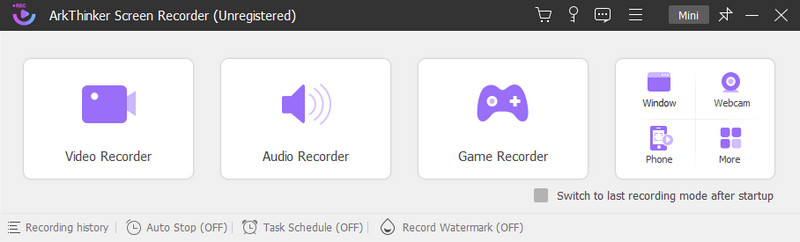
Нажмите «Видеорегистратор», и вы найдете камера значок в правом верхнем углу.
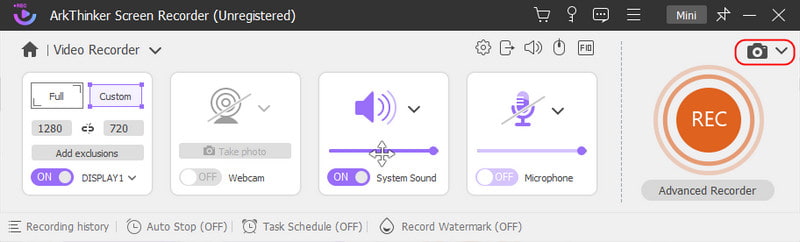
Для вас есть три варианта: Захват экрана, прокрутка окна, и Захват всплывающего меню. Вы можете сделать снимок одной конкретной области с помощью Скриншот. Если вы хотите захватить длинное окно для дальнейшего использования, выберите Опция прокрутки окна. Захват всплывающего меню предназначен для всплывающего диалога.
Теперь выберите соответствующий вариант и запечатлейте нужную часть. Затем скриншот появится в окне редактирования для второго шага редактирования.
Все основные инструменты редактирования доступны на панели инструментов. Вы можете нарисовать карандашом, добавить изображение или сделать пометку словами. Если вы считаете, что какое-то дополнение плохое, вы можете отозвать его и попробовать другие инструменты редактирования.
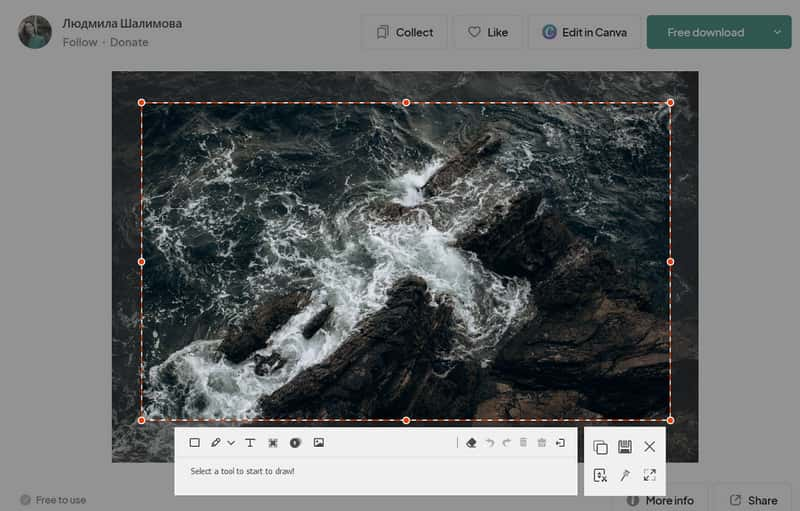
Когда вы закончите редактирование, нажмите кнопку «Сохранить», чтобы сохранить отредактированный снимок экрана на свой Mac.
Часть 4: Часто задаваемые вопросы о PicPick
Безопасно ли использовать PicPick на моем компьютере?
В настоящее время о проблемах с безопасностью PicPick не сообщалось. Чтобы избежать потенциальных рисков, всегда полезно загружать любое приложение из надежных источников, таких как официальные сайты. Если вы все еще обеспокоены, установите последнюю версию антивирусного программного обеспечения и тщательно проверяйте загруженные файлы.
Могу ли я найти PicPick в Интернет-магазине Chrome?
Нет. PicPick не имеет расширения Google Chrome. На его официальном веб-сайте представлена подробная информация о продукте и доступ к загрузке.
Можно ли делать скриншоты с помощью горячих клавиш?
Конечно! Для вашего удобства имеется несколько сочетаний клавиш. Например, вы можете сделать снимок экрана прокручиваемого окна, нажав Shift + Ctrl + S. К этому времени вы сможете изучить горячие клавиши и повысить эффективность работы.
Могу ли я сохранять скриншоты в PicPick?
Нет. В PicPick нет встроенного облака. Таким образом, вы не можете сохранять снимки экрана непосредственно в этом программном обеспечении. Пожалуйста, сохраните их в локальных файлах или получите доступ к внешним облакам.
Где я могу скачать PicPick?
Рекомендуется загружать любое приложение с официального сайта. Вы можете просто посетить веб-сайт и нажать синюю кнопку «Загрузить», чтобы установить приложение на свой компьютер.
Заключение
PicPick — эффективное решение для создания снимков экрана для пользователей Windows. Этот пост призван помочь вам понять, что такое PicPick и для чего его можно использовать. Он предлагает всесторонний обзор ключевых функций, тарифных планов, а также плюсов и минусов приложения. Хотя пользователи Mac не могут пользоваться сервисом PicPick, Устройство записи экрана Arkthinker это лучшее решение. Полный экран? Длинная веб-страница? Активное окно? Все они могут делать снимки экрана достаточной четкости и предоставлять вам мощные инструменты редактирования для обработки. Почему бы не скачать и не попробовать?
Что вы думаете об этом посте. Нажмите, чтобы оценить этот пост.
Отличный
Рейтинг: 4.9 / 5 (на основе 319 голоса)
Найдите больше решений
Комплексное руководство по созданию снимков экрана на Chromebook Как сделать снимок экрана на телефоне и планшете Android Проверенные методы правильного создания снимков экрана на iPhone и iPad Обзор TinyTake его деталей, цен и функций Обзор Gyazo: делайте записи с экрана лучше и быстрее Детали и альтернатива обзора Snipaste (цель)Соответствующие статьи
- Скриншот
- Обзор TinyTake его деталей, цен и функций
- Проверенные методы правильного создания снимков экрана на iPhone и iPad
- Комплексное руководство по созданию снимков экрана на Chromebook
- Как сделать снимок экрана на телефоне и планшете Android
- Комплексное руководство по созданию снимков экрана на компьютере под управлением Windows
- Конкретное руководство по созданию снимков экрана на MacBook Pro/Air или iMac
- Подробные обзоры ScreenFlow для Mac и ПК с Windows
- Обзор ScreenRec: бесплатный и креативный инструмент для всех
- 6 лучших программ записи экрана Firefox для захвата веб-страниц на Windows/Mac
- Обзор V Recorder — ваш лучший инструмент для записи экрана в 2023 году



